笔记本电脑怎么查看wifi密码 win10怎么查看电脑连接的wifi密码
更新日期:2023-07-15 01:08:51
来源:转载
手机扫码继续观看

最近有不少小伙伴来系统城询问小编笔记本电脑怎么查看wifi密码,小编一开始也不知道,于是到网上仔细的研究了一番,总算找到了win10系统查看电脑连接的wifi密码的方法,操作简单,具体内容给大家整理在下面的文章中了,大家有需要的话,可以来系统城看看吧。

笔记本电脑怎么查看wifi密码?
具体步骤如下:
1.在系统中打开Windows设置后,打开网络和互联网;
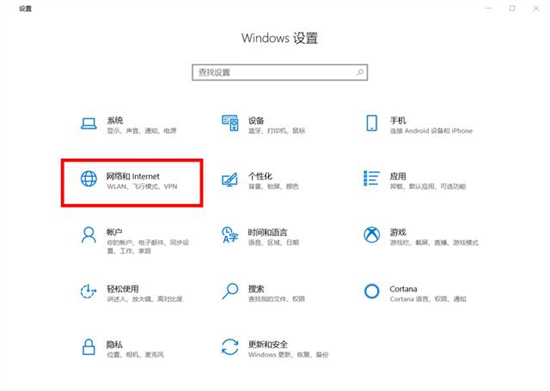
2.向右下拉找到网络和共享中心;
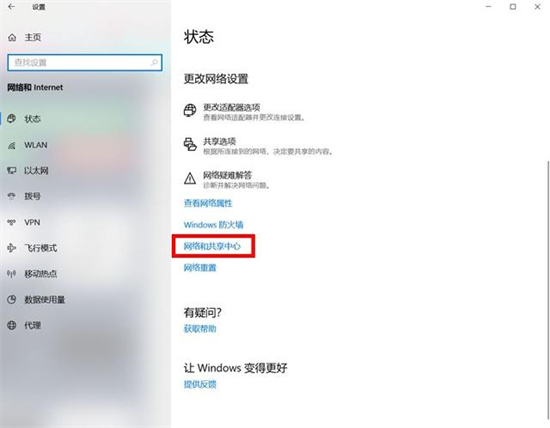
3.点击下面的链接:无线局域网;
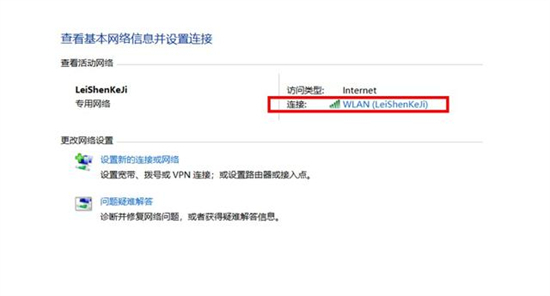
4.打开无线属性;
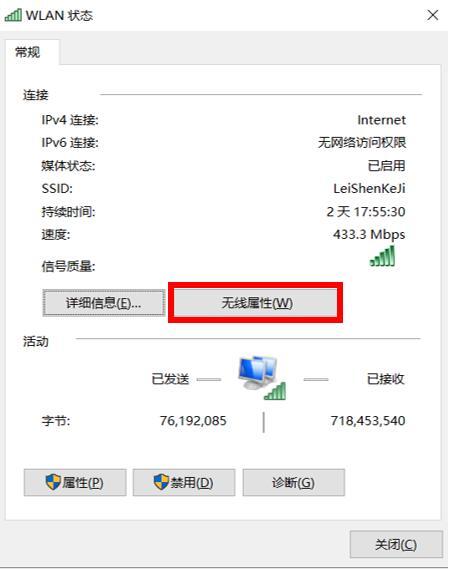
5.单击安全,并检查安全中的显示字符以查看密码。
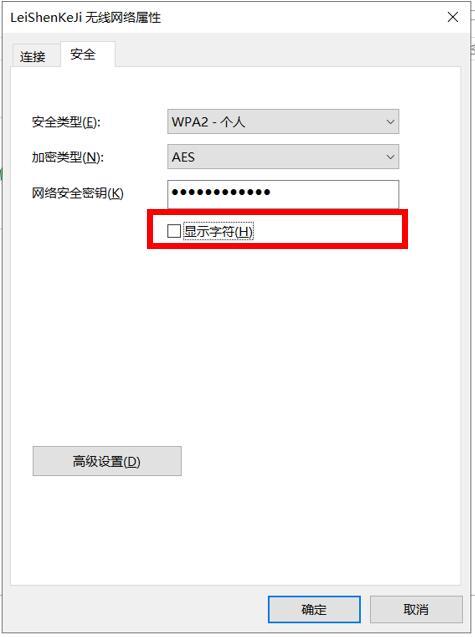
以上就是小编为大家带来的笔记本电脑怎么查看wifi密码的方法了,希望能帮助到大家。
该文章是否有帮助到您?
常见问题
- monterey12.1正式版无法检测更新详情0次
- zui13更新计划详细介绍0次
- 优麒麟u盘安装详细教程0次
- 优麒麟和银河麒麟区别详细介绍0次
- monterey屏幕镜像使用教程0次
- monterey关闭sip教程0次
- 优麒麟操作系统详细评测0次
- monterey支持多设备互动吗详情0次
- 优麒麟中文设置教程0次
- monterey和bigsur区别详细介绍0次
系统下载排行
周
月
其他人正在下载
更多
安卓下载
更多
手机上观看
![]() 扫码手机上观看
扫码手机上观看
下一个:
U盘重装视频












